QuickType هو تحسين نظام التشغيل iOS على لوحة المفاتيح. إنها الكتابة التنبؤية حيث يقترح نظام التشغيل iOS الكلمات أثناء الكتابة (أعلى لوحة المفاتيح) ويمكنك النقر لإكمال الكلمات تلقائيًا. أسرع طريقة للكتابة ، إذا جاز التعبير.
لكن QuickType يتذكر الكلمات التي كتبتها بشكل متكرر. في بعض الأحيان ، تكتب كلمة واحدة فقط ويقترحها QuickType تلقائيًا في كل مرة تبدأ فيها كتابة الحرف الأول من هذه الكلمة. إذا كتبت بعض الكلمات التي لا ترغب في ظهورها على QuickType ، فقد يكون ذلك مزعجًا وغير مريح حقًا (اقرأ: محفوف بالمخاطر). لا يبدو أن هناك طريقة لإزالته من الإعدادات. إذا كيف يمكنك إعادة تعيين كلمات QuickType؟
كيفية إزالة الكلمات من QuickType على iPhone أو iPad
(Note أن هذه إعادة تعيين شاملة وفي الوقت الحالي ، هذه هي الطريقة الوحيدة لإزالة الكلمات من QuickType)
الخطوة 1. افتح الإعدادات → اضغط على جنرال لواء → انتقل لأسفل وانقر على إعادة تعيين.
الخطوة 2. انقر على إعادة تعيين قاموس لوحة المفاتيح → أدخل رمز المرور → اضغط على إعادة تعيين القاموس.
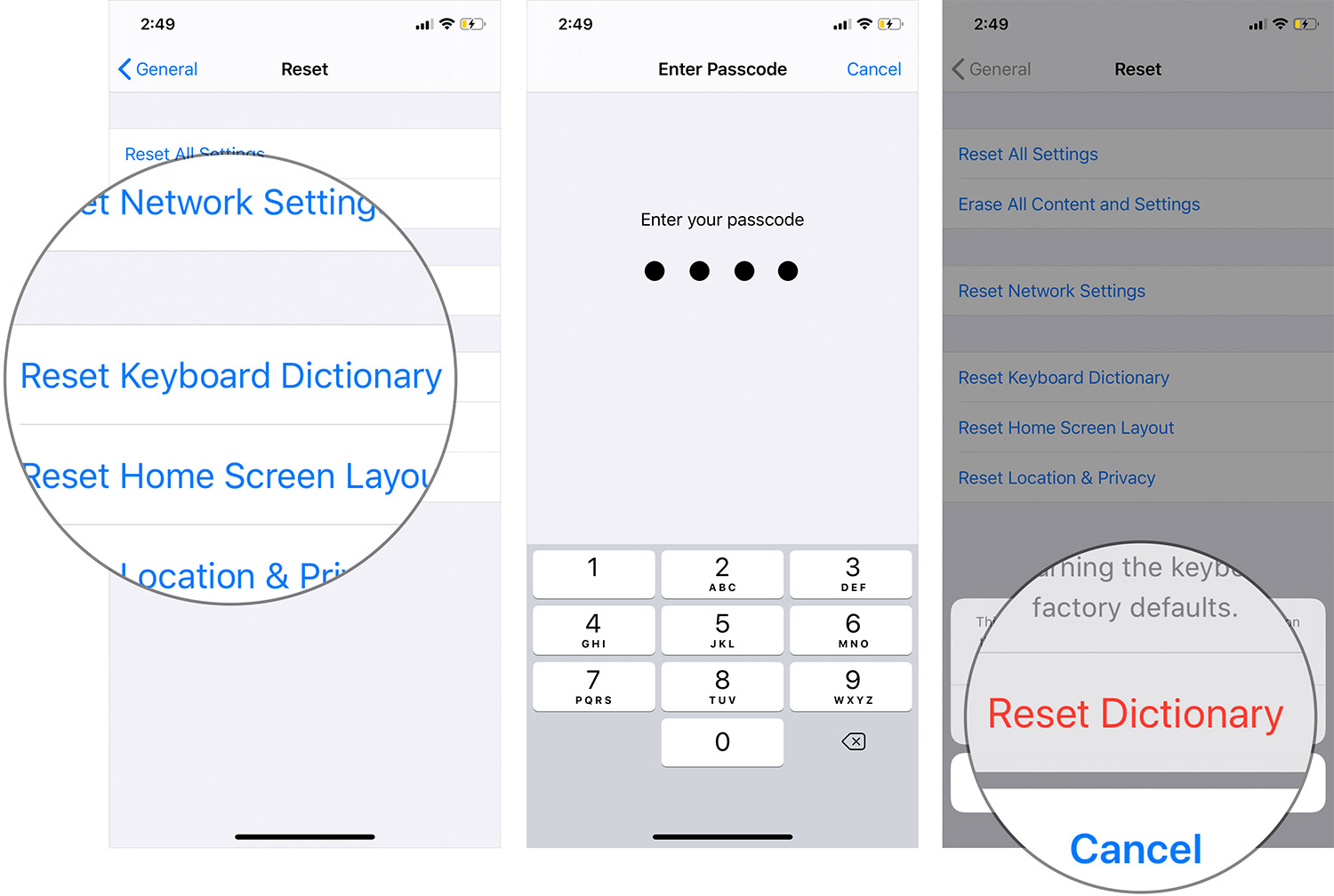
اختبار ما إذا كانت الكلمات قد ولت الآن.
عيب كبير من هذه العملية هو أن الكلمات الأخرى (مثل الأسماء الصحيحة وغيرها من الكلمات غير المستخدمة بشكل متكرر) سوف تختفي. يجب عليك كتابتها مرة أخرى لإدخالها في قاموس QuickType التنبئي.
أفضل ما يتعلق بالنص التنبؤي هو أنه يقترح كلمات تستند إلى السياق: ما تكتبه ، ومن تكتب إليه (وفي أي تطبيق). ربما تكون خطوة تدريجية من التنبؤ الذكي في تطبيقات الهواتف / لوحة المفاتيح الأخرى.
لكنه ليس نظامًا مقاومًا للخداع أيضًا. على سبيل المثال ، يمكنك كتابة كلمة مرة واحدة فقط ويتذكر QuickType بطريقة ما هذه الكلمة بإصرار. في كل مرة تبدأ فيها كتابة بعض الكلمات الأخرى التي لها نفس الحرف الأول ، يعرض لك QuickType الكلمة السابقة (على الرغم من أنك استخدمتها مرة واحدة أو مرتين فقط.)
هذا كل شئ حتى الان!
قد ترغب أيضًا في استكشاف:
شاركنا ملاحظاتك معنا في التعليق أدناه. تواصل معنا على Facebook، Twitterو Instagram. تأكد أيضًا من تجربة تطبيق iOS على iPhone و iPad.
